このコントロールを変更すると、このページが自動的に更新されます

Macの「マップ」でLook Aroundを使う
Macの大きな画面を使用すると、周囲を見たり、前方に何があるか確認したりできます。場所によっては、インタラクティブな3D表示を見ることもできます。
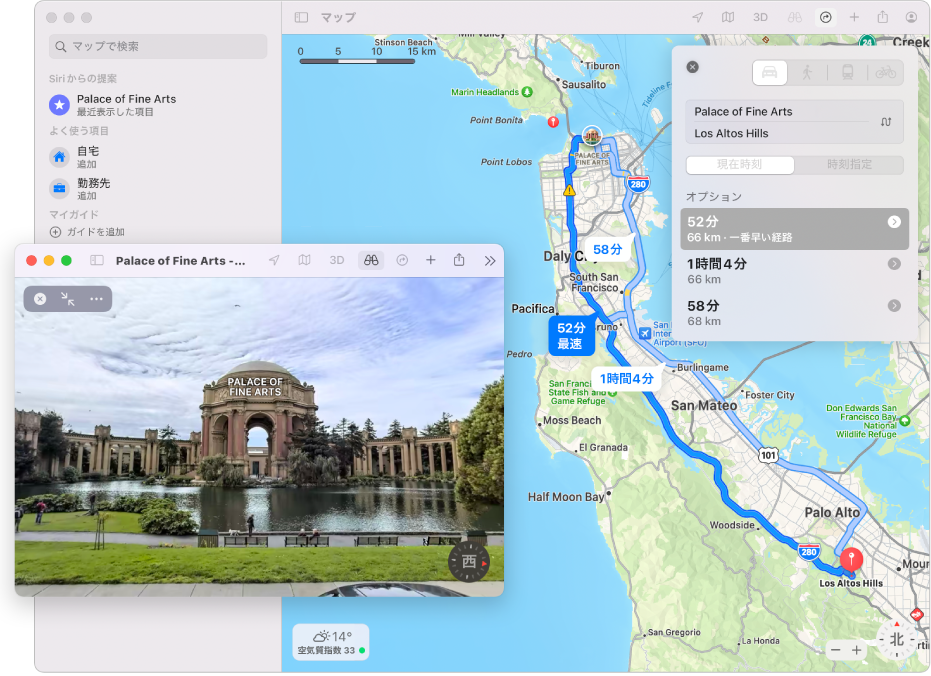
Macの「マップ」
 で、検索フィールドをクリックしてから、住所またはその他の情報(交差点、ランドマーク、店舗・企業など)を入力します。
で、検索フィールドをクリックしてから、住所またはその他の情報(交差点、ランドマーク、店舗・企業など)を入力します。以下のいずれかの操作を行います(使用可能な場合):
検索結果で、場所の下にある「Look Around」をクリックします。
場所を選択してから、ツールバーの「Look Around」ボタン
 をクリックします。
をクリックします。場所を選択します。場所カードで、左下隅の「Look Around」ボタン
 のあるイメージをクリックします。
のあるイメージをクリックします。
イメージで、以下の操作ができます:
パンする: イメージを左右にドラッグします。
前進する: Look Around表示で前方をクリックします。
拡大/縮小する: トラックパッドで、2本指でピンチオープンまたはピンチクローズします。
別の見どころを表示する: 地図上で別の場所をクリックします。
フルスクリーンにする: 「フルスクリーンにする」ボタン
 をクリックします。フルスクリーンを解除するには、「フルスクリーンを解除」ボタン
をクリックします。フルスクリーンを解除するには、「フルスクリーンを解除」ボタン  をクリックします。
をクリックします。
終了するときは、「閉じる」ボタン
 をクリックします。
をクリックします。